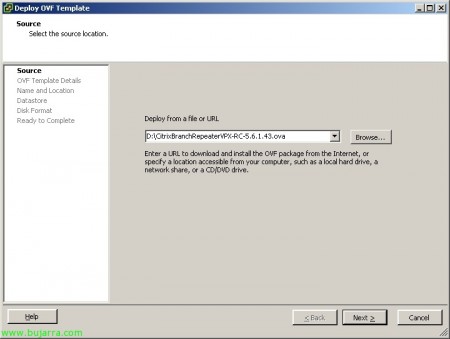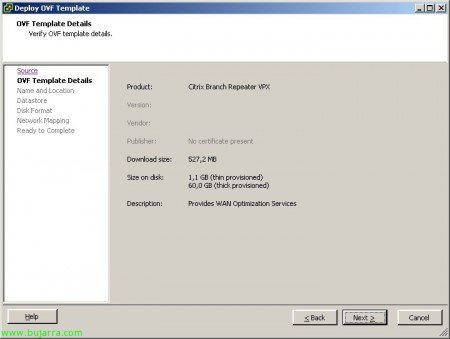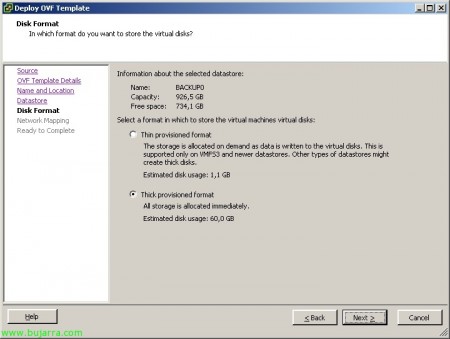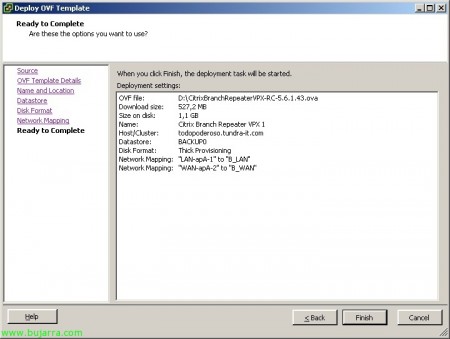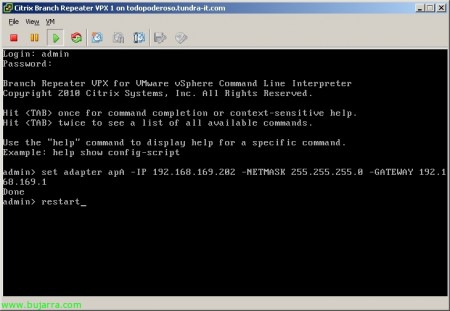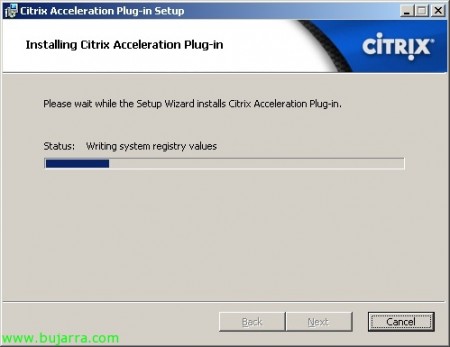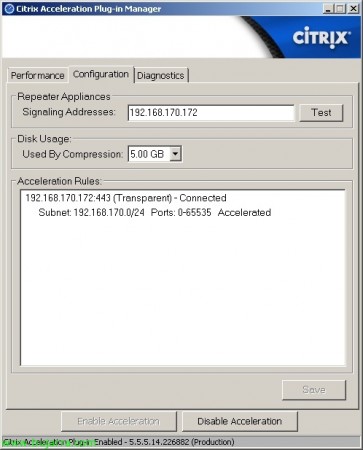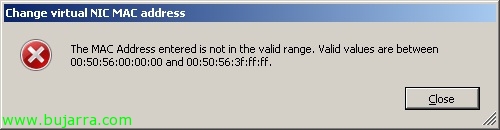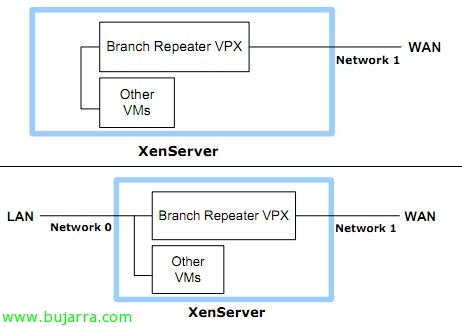
Citrix Branch Repeater VPX
Citrix Branch Repeater VPX 是虚拟环境中 WANScaler 设备的新名称, 支持 Citrix XenServer, VMware vSphere 和即将推出的 Microsoft Hyper-V. 在最后一份文档中,我们已经了解了如何设置 WANScaler (www.bujarra.com/?p=3320) 所以它的作变化不会太大, 最复杂的事情是在我们的物理和虚拟基础设施中定义一个好的设计,因为根据需求,我们将不得不为托管虚拟机的虚拟网络分配一个或两个物理 NIC,或者在必要时配置不同的 VLAN. 在本文档中,我们将了解如何部署 VM 以及如何优化外部客户端的流量 (使用插件).
此设备的版本是 5.6.1 它具有与 5.5 物理设备具有 (直放站系列 8500), 与此不同,我们将无法启用 High-Availability 模式或 Group Mode. 在图像中,您可以看到挂载 Branch Repeater VPX 的两种方法, 一切都取决于我们的网络,尤其是要实施的设计, 由于是物理的,因此更容易在大型环境中实现. 此虚拟设备适用于低带宽 (最高 10Mbps). 除了物理设备 (Citrix Branch Repeater 设备) 而这个 VPX, 我们将使用 Windows 的 Citrix Branch Repeater,这是一个 Windows 2003 物理机上的 OEM Storage Edition (与 ISA 集成 + 缓存).
使用 HTTPS/SSL/VPN IPSec 时,不会有流量压缩,而是进行流量控制,从而使我们能够降低延迟.
照常, 首先要做的是下载 2 组件,我们将需要一个 Citrix Branch Repeater VPX 的 Citrix 官方网站 以及插件,该插件将成为我们将在 Windows 计算机上安装的客户端,并且该插件将是远程连接到我们代表团的计算机; 它将连接到中央服务器,并通过 Branch Repeater 透明地传递其所有流量,该中继器的行为类似于网桥. 此 VPX 采用 OVA 模板格式,因此我们将从 VMware 导入它 “文件” > “部署 OVF 模板…”
选择 .ova 文件, “下一个”
我们确认它是 Citrix Branch Repeater VPX, “下一个”,
我们指示虚拟机的名称,
我们指明将存储数据的数据存储, “下一个”,
选择 Thick provisioned format’ 用于生产环境, “下一个”. 我们必须考虑到,不建议将 60Gb 的磁盘用于生产环境, 关闭机器后,我们会将 vHD 扩展到 100Gb, 只需扩展磁盘就足够了,因为机器下次重新启动时会检测到它并扩展分区.
我们指示将为其分配 vNIC 的虚拟交换机, LAN-apA-1 网络将连接到我们的内部虚拟网络 (局域网) 以及外部网络上的 WAN-apA-2 网络,
我们确认一切正常 & “完成”,
…
“关闭”,
现在,一旦我们将其关闭,我们将编辑其虚拟硬件以满足我们环境的要求.
我们打开它,
我们与默认用户 'admin 连接’ 和“wanscaler’ 密码, 我们在这里唯一要配置的是管理网络适配器: '设置适配器 apA -IP DIRECCION_IP -netmask MASCARA_DE_RED -gateway PUERTA_DE_ENLACE’ 然后我们用 'restart' 重新开始.
要允许传入流量,我们必须将 Branch Repeater 虚拟网络配置为混杂模式,以便我们将标记为“接受”’ “混杂模式”; 这允许它捕获流经它的所有流量.
我们通过浏览器使用 http 或 https 登录到 apA 适配器的地址.
我们第一次输入时,它会通过警报通知我们, 我们将不得不修改用户 'admin' 的密码, 我们还将启用桥接. 如果我们只打算将 Branch Repeater 设备相互连接,我们将启用 Hardbust 模式,该模式将允许最大可能的加速; 另一方面,如果我们需要使用 Plugin 访问客户端,我们应该指示 Softbust (this 在带宽管理中); 以及配置我们在环境中的实际限制 (发送/接收限制). 如果我们的兴趣是使用 QoS,则必须使用所需的服务类型定义规则 (HTTP 协议, FTP (自由贸易协定, ICA, 马皮, CIFS…) 然后是加速/压缩策略,并将其分配给优先级较高或较低的队列.
在 “配置设置” > “日期/时间” 手动配置时间服务或使用网络上的 NTP 服务器配置时间服务的重要性.
许可的形式会因获得的许可证而异, 自 NFR 许可证以来, VPX Express 和 Evaluation 在本地获得许可 (在 MyCitrix 中分配分支机构的 MAC); 和 Retail 许可证, 云解决方案提供商, 年度许可证需要在 Windows 上使用 Citrix 许可证服务器 (在 MyCitrix 中分配许可证服务器 MAC). 在 “系统工具” > “管理许可证” 我们将很好地指示 'License Server'’ 或“本地服务器”.
如果我们想允许远程客户端连接并允许通过我们的网络加速其流量,我们必须首先在许可证服务器上添加必要的许可证. Later in En “配置设置” > “Repeater 插件” > “信令通道配置” 我们将启用它 'State’ a '已启用’ 我们将输入 Signaling 的 IP 地址,这将是客户从国外连接的地址 (从逻辑上讲,这条规则应该添加到我们的防火墙中), 除了指示端口 (默认 443TCP), 我们表示透明模式,也可以选择指示值 (以毫秒为单位) 用于发现 LAN 网络.
在 “配置设置” > “Repeater 插件” > “加速规则” 我们将不得不根据我们想要加速的流量和来自的目标网络来配置加速规则 (及其端口).
正确配置后,我们确认一切正确.
安装和配置 Citrix Acceleration 插件,
这将是我们将在第二个 Branch Repeater 之后的远程计算机上安装的插件, 是 MSI,我们可以使用 Orca 对其进行编辑以自动指示信令地址.
我们接受许可证 & “下一个”,
我们指示 Citrix Acceleration Plug-In 的安装目录, 默认 %ProgramFiles%Citrix,
“安装” 开始安装,
…
“完成”,
我们必须重新启动计算机, “是的”,
计算机重新启动后,我们必须配置 'Signaling Addresses'’ 替换为我们之前设置的公共 IP 地址, 我们还将不得不扩大磁盘的使用 (推荐 10Gb). 我们将测试连接并保存配置,
我们在此图表中以 2mbps 的直线检查加速流量和压缩率, 以及压缩前后发送的字节数.